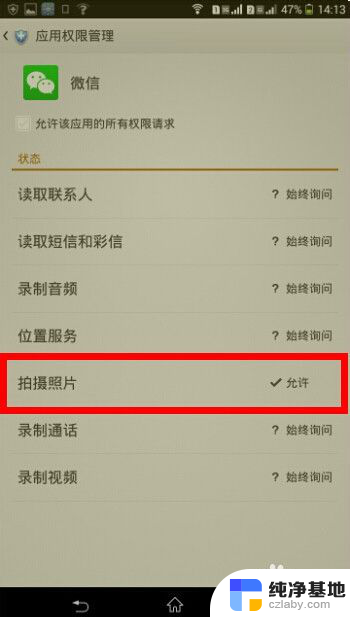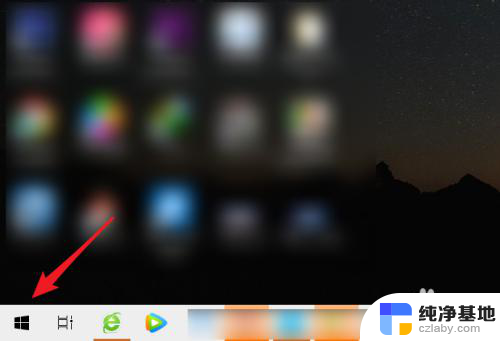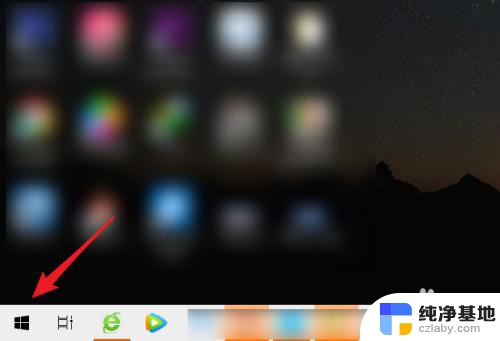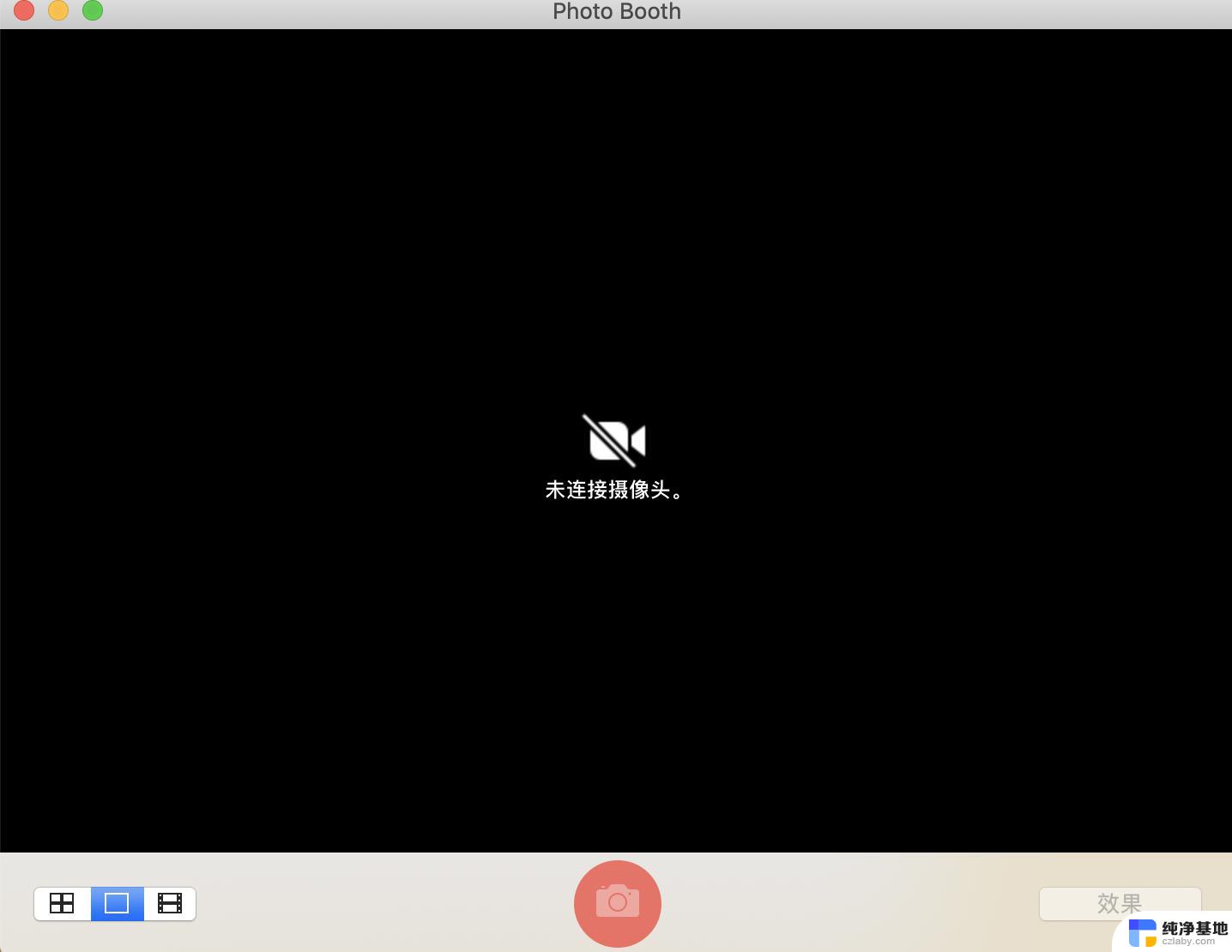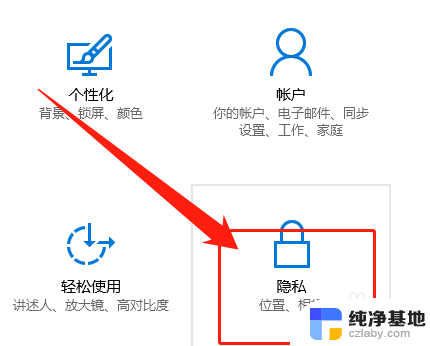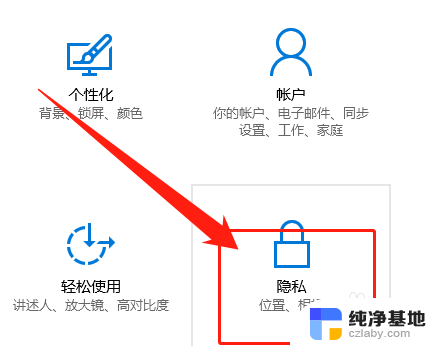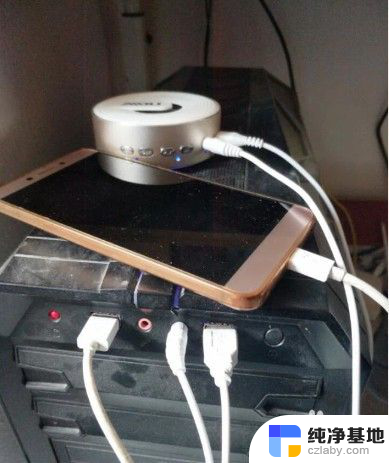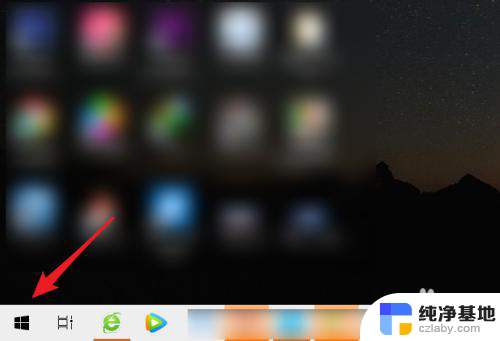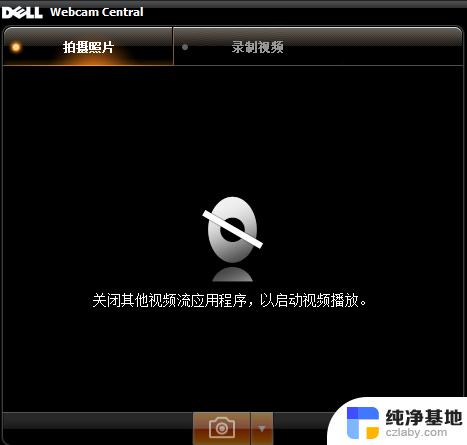摄像头被占用了怎么办
更新时间:2024-05-17 16:56:36作者:jiang
当我们使用电脑摄像头时,常常会遇到摄像头被其他应用程序占用的情况,导致我们无法正常使用摄像头进行视频通话或拍摄照片,在这种情况下,我们可以通过一些简单的方法来解决这个问题,让摄像头恢复正常使用。接下来我们就来看看摄像头被占用了怎么办以及电脑摄像头被其他应用占用怎么解决的方法。
操作方法:
1.先打开电脑界面,然后点击电脑左下角的开始按钮。
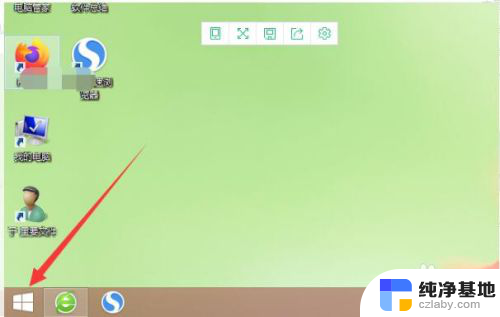
2.在打开的操作界面中,点击“相机”图标。
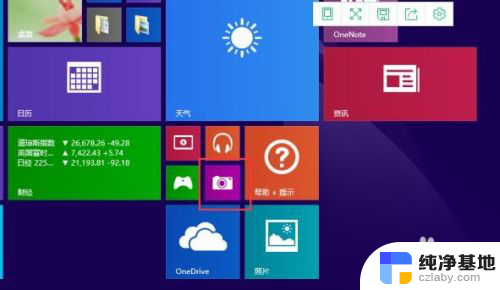
3.鼠标移到右下角,点击设置里的“权限”。
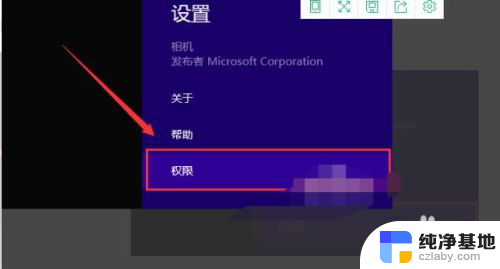
4.鼠标移到右下角,点击设置里的“权限”。
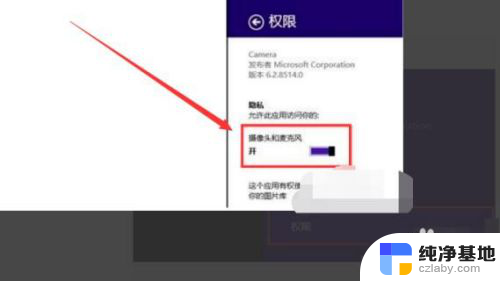
5.回到桌面,按“windows+x”键调出菜单,选择“设备管理器”。
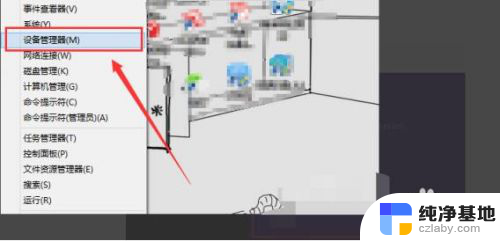
6.弹出设备管理器,找到图像设备。右键点击里面Integrated Camera,选择“卸载”。
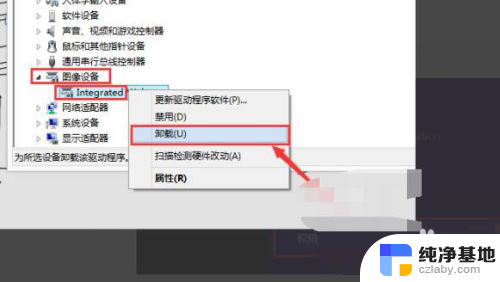
7.然后点击“确定”就可以了。
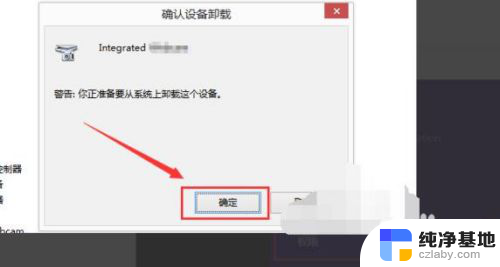
以上是解决摄像头被占用的全部内容,如果有不清楚的用户可以按照以上步骤进行操作,希望对大家有所帮助。